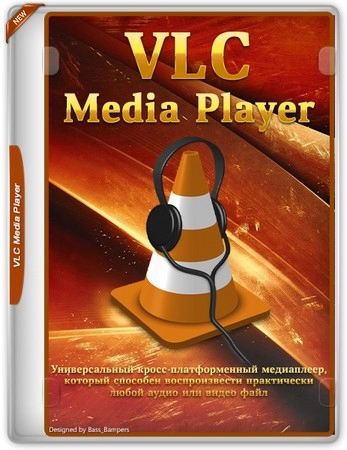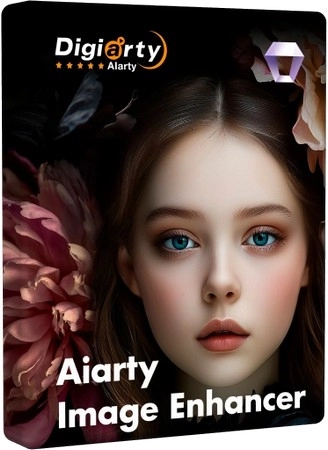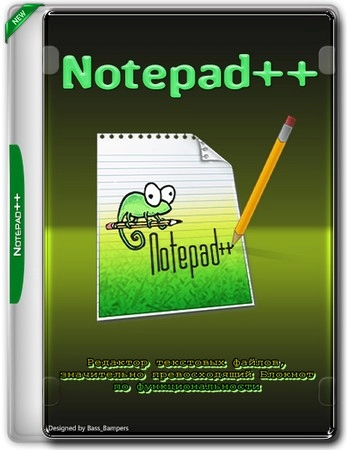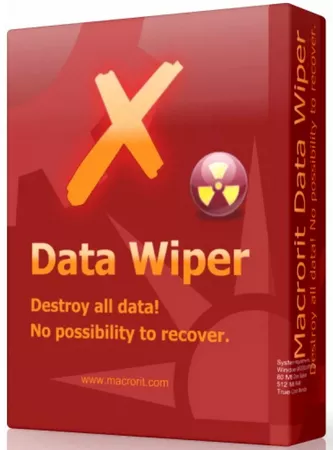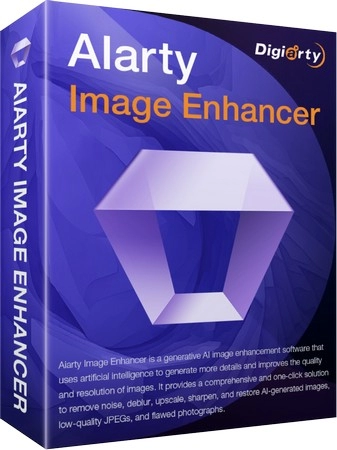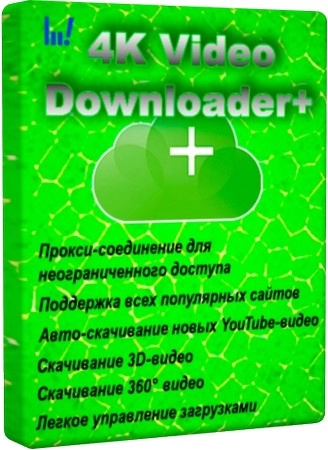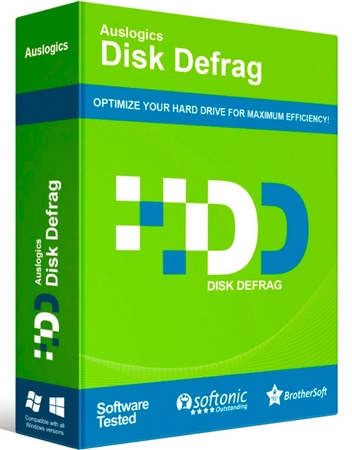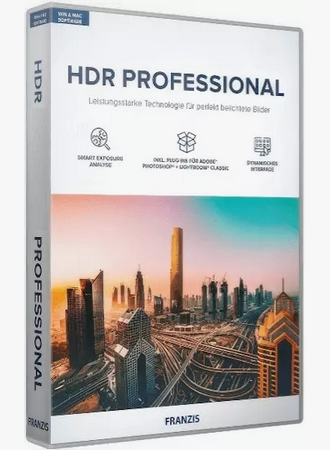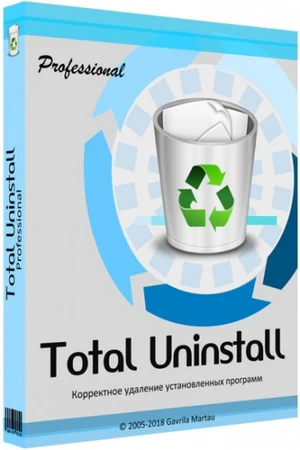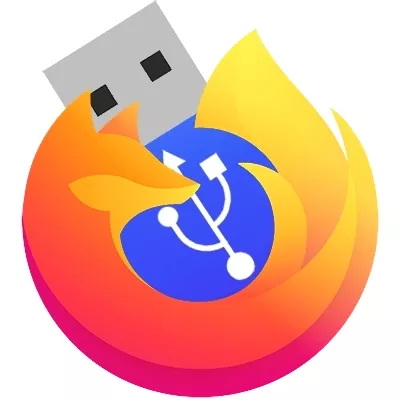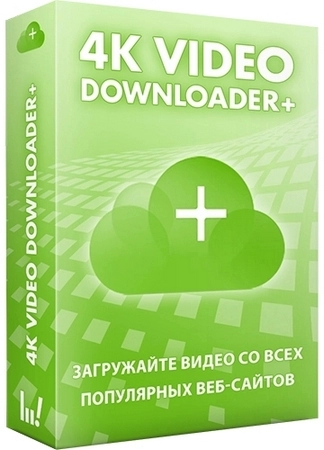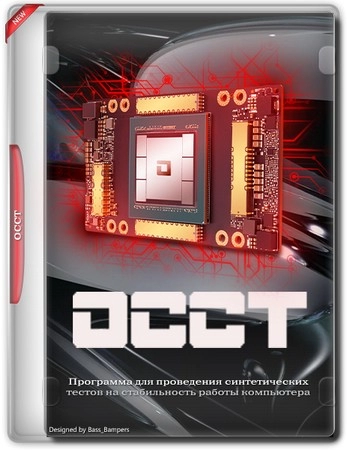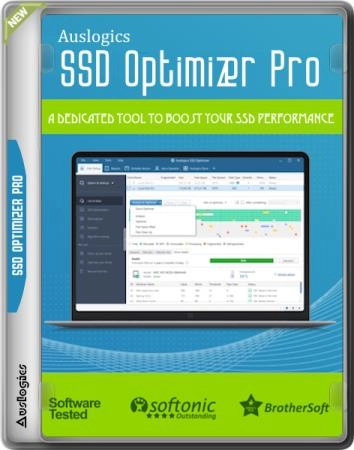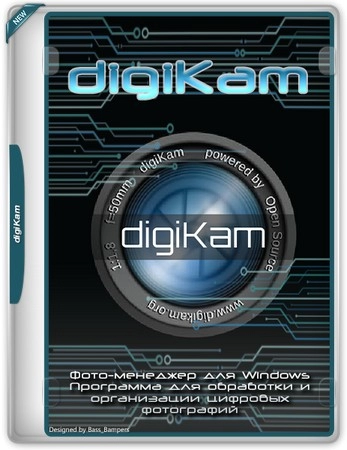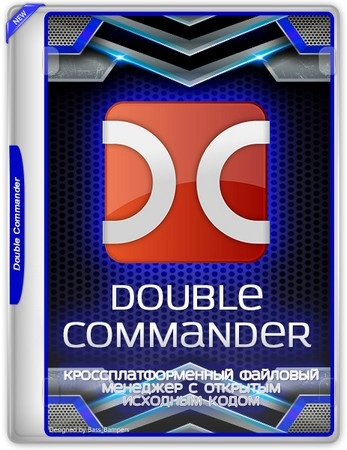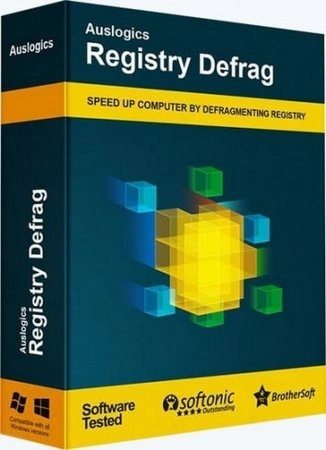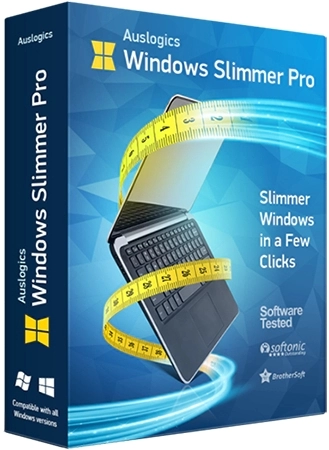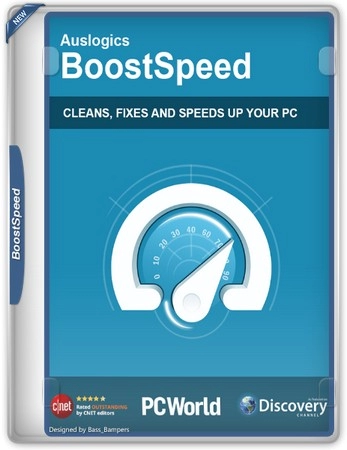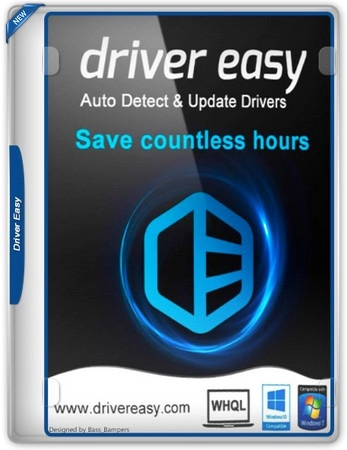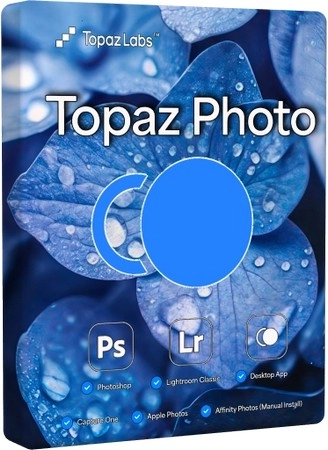Все Windows на одной флешке - AllWinUSB Constructor by SmokieBlahBlah 2021.09.20
20
09
2021
Полезный софт
НОВИНКИ
- Размер:22.6 GB
- Лекарство:в комплекте, опционально (галочка "Активация Windows")
- Интерфейс:Русский, английский
- Категория:Сборник программ
Все Windows на одной флешке - AllWinUSB Constructor by SmokieBlahBlah 2021.09.20

Конструктор для создания загрузочной флешки (или внешнего жесткого диска) с выбором компонентов для записи, содержащий все сборки Windows от SmokieBlahBlah (XP/7/8.1/10) с обновлениями - 10H2, LTSC, 8.1, 7: сентябрь 2021; LTSB: июль 2019 и т.д. Также есть возможность добавить 2k10 Live и WinPE Sergei Strelec.
Системные требования:
Компьютер с возможностью загрузки с USB
Торрент Все Windows на одной флешке - AllWinUSB Constructor by SmokieBlahBlah подробно:
При установке Windows опционально
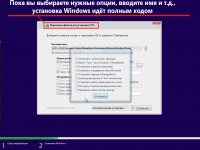
(ставите нужные галочки) доступны: активация, твики, дополнения, настройки системы и т.д.
Присутствует полноценная Windows PE

(Windows 8.1 Live x86/x64, загружаемая прямо с флешки) с рабочим столом и проводником, в которой возможен запуск основных утилит для тестирования и подготовки компьютера для установки Windows (AIDA64, Victoria, Acronis Disk Director и прочие), а также установка любой ОС из набора - XP, 7, 8.1 и 10

Состав раздачи:
В самой раздаче присутствуют следующие компоненты:
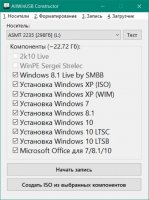
но также есть возможность добавить в список конструктора мультизагрузочный сборник 2k10 Live >>> и WinPE Sergei Strelec (см. ИНСТРУКЦИЯ.txt в раздаче)
Описание компонентов в раздаче:
Windows 8.1 Live (x86/x64):
Мини-ОС, загружаемая прямо с флешки, с рабочим столом и проводником, в которой возможен запуск основных утилит для тестирования и подготовки компьютера для установки Windows (AIDA64, Victoria, Acronis Disk Director, Paragon Hard Disk Manager и прочие):

Также в ней присутствует возможность установки любой ОС из набора - XP, 7, 8.1 и 10:

Преимущество данной Windows PE состоит в том, что как в 32-битной среде, так и в 64-битной (в том числе UEFI), доступны ВСЕ программы и инструменты, в отличие от стандартных 64-битных boot.wim, где список программ сильно ограничен.
Для более широких возможностей и большего количества инструментов на все случаи жизни рекомендуется добавить сборник 2k10.
Microsoft Office для 7/8.1/10:
Office 2019, вынесенный из всех образов систем в единый для всех ОС файл SMBB\office.esd, из которого он извлекается при установке Windows 7, 8.1 и 10
Установка Windows 10, 10 LTSC и 10 LTSB:
10 редакций Windows 10 (русские и английские) с обновлениями, основанных на оригинальных образах 20H2, LTSC 1809, LTSB 1607 и интегрированными системными библиотеками
+10 таких же редакций со встроенным MS Office 2019 Pro Plus VL x86 (можно выбрать, ставить ли Office. Галочка в окне выбора редакции ОС, см. скриншоты).
Язык офиса зависит от выбранного языка ОС.
Ничего не вырезано и не изменено, кроме: см. "Изменения по сравнению с оригинальными образами".
Список редакций, входящих в сборку:
Во всех редакциях есть русский и английский языки
Windows 10 Home Single Language (32-bit)
Windows 10 Home Single Language (64-bit)
Windows 10 Home (32-bit)
Windows 10 Home (64-bit)
Windows 10 Professional (32-bit)
Windows 10 Professional (64-bit)
Windows 10 Enterprise LTSС (32-bit)
Windows 10 Enterprise LTSС (64-bit)
Windows 10 Enterprise LTSB 2016 (32-bit)
Windows 10 Enterprise LTSB 2016 (64-bit)
Windows 10 Home Single Language (32-bit) + Office 2019 x86
Windows 10 Home Single Language (64-bit) + Office 2019 x86
Windows 10 Home (32-bit) + Office 2019 x86
Windows 10 Home (64-bit) + Office 2019 x86
Windows 10 Professional (32-bit) + Office 2019 x86
Windows 10 Professional (64-bit) + Office 2019 x86
Windows 10 Enterprise LTSС (32-bit) + Office 2019 x86
Windows 10 Enterprise LTSС (64-bit) + Office 2019 x86
Windows 10 Enterprise LTSB 2016 (32-bit) + Office 2019 x86
Windows 10 Enterprise LTSB 2016 (64-bit) + Office 2019 x86
Изменения по сравнению с оригинальными образами:
Интегрированы .NET Framework 3.5, .NET Framework 4.8, RuntimePack (включает в себя Microsoft Visual C++ 2005-2019) и DirectX 9.0c
Очищена папка WinSxS\Backup
Очищена папка WinSxS\ManifestCache
Галочка "Активация Windows (Office)":
Если найден ключ, "вшитый в BIOS" и он подходит к редакции Windows, будет использован он
(имеется ввиду ключ от Win10. Eсли вшит ключ для Win8, нужно перед установкой системы вытащить ключ вручную при помощи программы ProduKey и ввести уже после установки системы в Параметры\Обновления и безопасность\Активация)
Если ключа нет, будет использован пиратский активатор.
Активация пиратским активатором полностью автоматическая. В случае успешной активации Windows (и Office) будут в активированном состоянии при первой же загрузке.
Используется активатор AAct.
В планировщике задач будет создана задача для периодической переактивации. Также будет создан ярлык в меню "Пуск". Добавьте папку C:\Windows\AAct_Tools в исключения своего антивируса! Активатор будет добавлен в исключения Windows Defender.
- Можно на свой страх и риск удалить AAct и добавить вместо него в SMBB\Setup\$oem$_scripts_shared\Activator папку "KMSAuto" (это версия Lite) или "KMSAuto Net". Все 3 активатора добавлены в исключения Защитника Windows.
Галочка "Установить магазин в LTSC/LTSB":
На форуме My Digital Life найдет способ возвращения магазина в редакцию LTSB.
Ярлык "Microsoft Store" искать в меню "Пуск"\Приложения.
Галочка "Меню "Пуск" как в Windows 7":
Будет установлена программа StartIsBack++.
Галочка "Отключить шпионские функции":
Используется программа O&O ShutUp10. Будет создан ярлык в меню Пуск\Все программы.
В том числе отключает OneDrive.
Галочка "Применить набор твиков реестра":
Твики расположены на загрузочном носителе по путям smbb\Setup\10_$oem$\$$\Setup\Scripts\Tweaks и smbb\Setup\$oem$_scripts_shared\Tweaks. Откройте reg-файлы текстовым редактором. Есть описания ко всем твикам. Редактируйте под себя как вам угодно.
СКРИНШОТЫ установки и установленной системы:
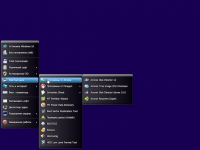
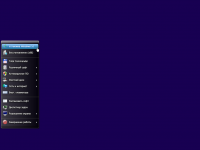
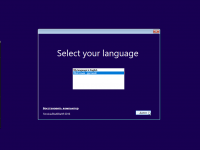
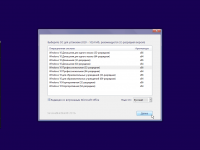
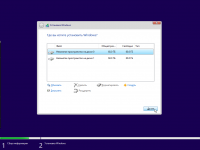
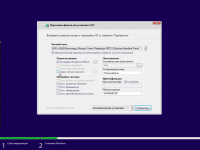
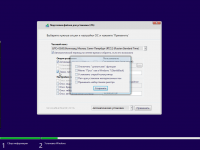
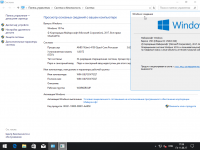
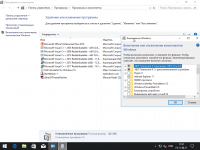
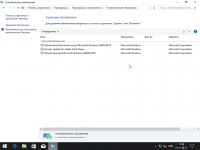
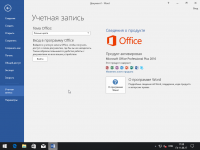
Установка Windows 8.1:
10 редакций Windows 8.1 (русские и английские) с обновлениями и интегрированными системными библиотеками + 10 таких же редакций со встроенным Office 2016 x86 (можно выбрать, ставить ли Office. Галочка в окне выбора редакции ОС, см. скриншоты). Язык офиса зависит от выбранного языка ОС.
Ничего не вырезано и не изменено, кроме: см. "Изменения по сравнению с оригинальными образами".
Несовместимое оборудование" и блокировка Центра обновлений в Windows 7 и 8.1
В начале марта 2017 года компания Майкрософт заявила о том, что будет блокировать обновления для Windows 7 и 8.1 на компьютерах с процессорами нового поколения. К этому поколению относятся: Intel Kaby Lake (он же Core 7-поколения), AMD RYZEN, Snapdragon 820 и выше. То есть, это железо будет стабильно работать только с десяткой.
Окно «Несовместимое оборудование» и блокировка Центра обновлений — это исключительно коммерческая мера от Майкрософт, чтобы «заставить» пользователей перейти на Windows 10. Компания искусственно ограничивает выбор пользователя, что бы тот не устанавливал «устаревшую» семерку на новое железо.

Для отключения этого сообщения и разблокировки Центра обновлений народными умельцами был создан патч, который присутствует в этой сборке. По умолчанию, во избежание проблем, этот патч будет отключен. Ярлыки для управления им будут находиться в меню "Пуск" (запускать от имени администратора).
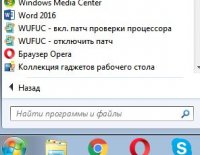
Список редакций, входящих в сборку:
Windows 8.1 Single Language (32-bit)
Windows 8.1 Single Language (64-bit)
Windows 8.1 Core (32-bit)
Windows 8.1 Core (64-bit)
Windows 8.1 Professional (32-bit)
Windows 8.1 Professional (64-bit)
Windows 8.1 Professional Media Center (32-bit)
Windows 8.1 Professional Media Center (64-bit)
Windows 8.1 Embedded Industry Enterprise (32-bit)
Windows 8.1 Embedded Industry Enterprise (64-bit)
Windows 8.1 Single Language (32-bit) + Office 2016 x86
Windows 8.1 Single Language (64-bit) + Office 2016 x86
Windows 8.1 Core (32-bit) + Office 2016 x86
Windows 8.1 Core (64-bit) + Office 2016 x86
Windows 8.1 Professional (32-bit) + Office 2016 x86
Windows 8.1 Professional (64-bit) + Office 2016 x86
Windows 8.1 Professional Media Center (32-bit) + Office 2016 x86
Windows 8.1 Professional Media Center (64-bit) + Office 2016 x86
Windows 8.1 Embedded Industry Enterprise (32-bit) + Office 2016 x86
Windows 8.1 Embedded Industry Enterprise (64-bit) + Office 2016 x86
В сборку не включены обновления:
Для этих обновлений применены заглушки ("имитаторы" установленности обновлений):
KB2976978
KB3044374
KB3080149
KB3139923
Для обновления KB3172614 заглушка не применена (является "лекарством" от бесконечного поиска обновлений)
Изменения по сравнению с оригинальными образами:
Интегрированы .NET Framework 3.5 и 4.8, RuntimePack (включает в себя Microsoft Visual C++ 2005-2019) и DirectX 9.0c
Очищена папка WinSxS\Backup
Очищена папка WinSxS\ManifestCache
Галочка "Активация Windows (Office)":
Используется активатор AAct.
Активация полностью автоматическая. В случае успешной активации Windows (и Office) будут в активированном состоянии при первой же загрузке.
В планировщике задач будет создана задача для периодической переактивации. Добавьте файл C:\Windows\AAct.exe в исключения антивируса!
В меню "Пуск" на всякий случай будет создан ярлык для AAct
ВНИМАНИЕ! Если сборкой будет найден ключ, "вшитый" в BIOS, в первую очередь в любом случае (даже при отмеченной галочке "Активация Windows") будет произведена попытка активации этим ключом.
При неудачной попытке будет использован KMS-активатор.
Галочка "Применить набор твиков":
Твики расположены на загрузочном носителе по путям smbb\Setup\81_$oem$\$$\Setup\Scripts\Tweaks и smbb\Setup\$oem$_scripts_shared\Tweaks. Откройте reg-файлы текстовым редактором. Есть описания ко всем твикам. Редактируйте под себя как вам угодно.
СКРИНШОТЫ установки и установленной системы:
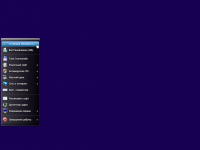
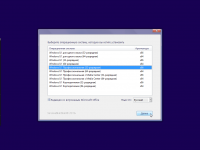
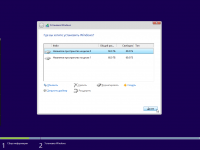

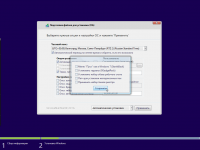
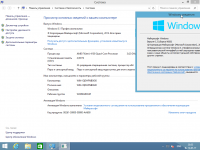
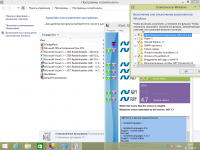
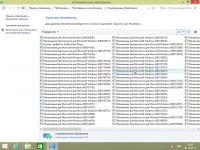
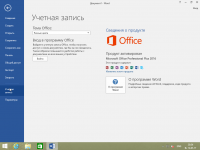
Установка Windows 7:
13 редакций Windows 7 (русские и английские) с IE 11, важными и рекомендуемыми обновлениями (кроме нежелательных) и интегрированными системными библиотеками +13 таких же редакций со встроенным MS Office 2016 х86 (можно выбрать, ставить ли Office. Галочка в окне выбора редакции ОС, см. скриншоты). Язык офиса зависит от выбранного языка ОС.
Ничего не вырезано и не изменено, кроме: см. "Изменения по сравнению с оригинальными образами".
Несовместимое оборудование" и блокировка Центра обновлений в Windows 7 и 8.1
В начале марта 2017 года компания Майкрософт заявила о том, что будет блокировать обновления для Windows 7 и 8.1 на компьютерах с процессорами нового поколения. К этому поколению относятся: Intel Kaby Lake (он же Core 7-поколения), AMD RYZEN, Snapdragon 820 и выше. То есть, это железо будет стабильно работать только с десяткой.
Окно «Несовместимое оборудование» и блокировка Центра обновлений — это исключительно коммерческая мера от Майкрософт, чтобы «заставить» пользователей перейти на Windows 10. Компания искусственно ограничивает выбор пользователя, что бы тот не устанавливал «устаревшую» семерку на новое железо.

Для отключения этого сообщения и разблокировки Центра обновлений народными умельцами был создан патч, который присутствует в этой сборке. По умолчанию, во избежание проблем, этот патч будет отключен. Ярлыки для управления им будут находиться в меню "Пуск" (запускать от имени администратора).
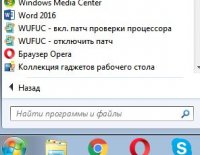
Список редакций, входящих в сборку:
Windows 7 Starter x86 (32-bit)
Windows 7 Home Basic x86 (32-bit)
Windows 7 Home Basic x64 (64-bit)
Windows 7 Home Premium x86 (32-bit)
Windows 7 Home Premium x64 (64-bit)
Windows 7 Professional x86 (32-bit)
Windows 7 Professional x64 (64-bit)
Windows 7 Professional VL x86 (32-bit)
Windows 7 Professional VL x64 (64-bit)
Windows 7 Ultimate x86 (32-bit)
Windows 7 Ultimate x64 (64-bit)
Windows 7 Enterprise x86 (32-bit)
Windows 7 Enterprise x64 (64-bit)
Windows 7 Starter x86 + Office 2016 x86 (32-bit)
Windows 7 Home Basic x86 + Office 2016 x86 (32-bit)
Windows 7 Home Basic x64 + Office 2016 x86 (64-bit)
Windows 7 Home Premium x86 + Office 2016 x86 (32-bit)
Windows 7 Home Premium x64 + Office 2016 x86 (64-bit)
Windows 7 Professional x86 + Office 2016 x86 (32-bit)
Windows 7 Professional x64 + Office 2016 x86 (64-bit)
Windows 7 Professional VL x86 + Office 2016 x86 (32-bit)
Windows 7 Professional VL x64 + Office 2016 x86 (64-bit)
Windows 7 Ultimate x86 + Office 2016 x86 (32-bit)
Windows 7 Ultimate x64 + Office 2016 x86 (64-bit)
Windows 7 Enterprise x86 + Office 2016 x86 (32-bit)
Windows 7 Enterprise x64 + Office 2016 x86 (64-bit)
В сборку не включены обновления:
KB2952664, KB3021917, KB3068708, KB3080149
Для этих обновлений применены заглушки ("имитаторы" установленности обновлений)
KB3133977 также исключено (рекомендуемое обновление KB3133977 выводит из строя некоторые компьютеры Windows 7 x64)
Изменения по сравнению с оригинальными образами:
Интегрированы .NET Framework 4.8, Microsoft Visual C++ 2005-2019, RuntimePack Lite и DirectX 9.0c
Очищена папка WinSxS\Backup
Очищена папка WinSxS\ManifestCache
Галочка "Активация Windows (Office)":
- Активация полностью автоматическая. В случае успешной активации система (и Office) будут в активированном состоянии при первом появлении рабочего стола (в случае с редакциями от Starter до Ultimate - после перезагрузки).
- Для Retail-изданий (от Starter до Ultimate) используется активатор от m0nkrus.
- Для редакций Pro VL и Enterprise, а также Office 2016 используется активатор AAct.
В меню Пуск\Все программы на всякий случай будет создан ярлык для AAct.
В планировщике задач будет создана задача для периодической переактивации. Добавьте файл C:\Windows\AAct.exe в исключения антивируса!
Галочка "Применить набор твиков":
Твики расположены на загрузочном носителе по путям smbb\Setup\7_$oem$\$$\Setup\Scripts\Tweaks и smbb\Setup\$oem$_scripts_shared\Tweaks. Откройте reg-файлы текстовым редактором. Есть описания ко всем твикам. Редактируйте под себя как вам угодно.
СКРИНШОТЫ установки и установленной системы:
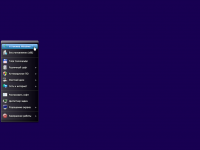
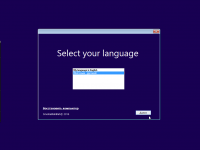
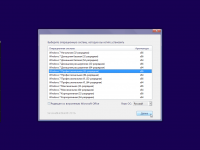
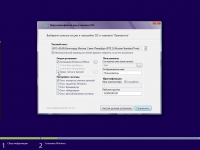
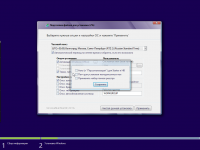
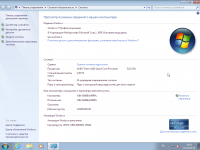
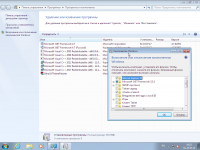
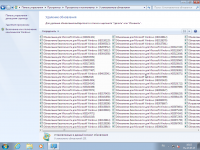
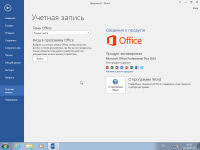
Установка Windows XP (ISO):
Моя сборка в формате ISO со стандартной процедурой установки. Ничего особенного. Обновления (UpdatePackXP + тема Royale).
Установка Windows XP (WIM):
Данная сборка является быстро устанавливающейся заливкой (~10-15 мин), в которую входят 4 "редакции" Windows XP SP3 Pro:
1) чистая ОС без обновлений
2) чистая ОС + интегрированный UpdatePack
3) 2-я редакция + NET Framework 1.1-4.0 Extended, VC++ 2005-2019, DirectX и RuntimePack Lite
4) 3-я редакция + Office 2007
Краткая инструкция по установке заливки:
Раздел, на который устанавливается система, должен быть основным активным. Сделать его таким можно с помощью, например, программы MT Partition Wizard.
Если "не прокатывает", то попробуйте сделать (лучше логическим) неактивным и заново основным активным,
а также пропишите загрузчик nt52 на активный раздел жесткого диска при помощи программы Boot Sector Restoration Tool
СКРИНШОТЫ установки и установленной системы:
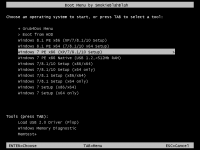
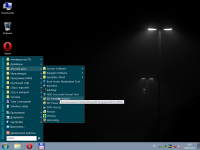
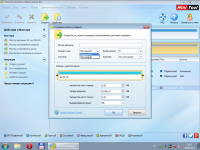
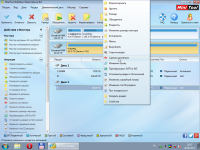

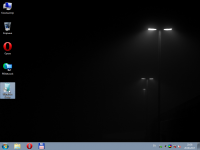
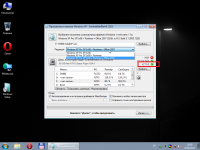
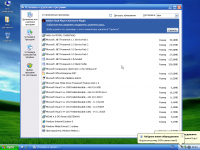
История версий:
Напоминаю, что если у вас скачана более ранняя версия сборки, качать всю раздачу заново не обязательно!
Достаточно переименовать папку предыдущей раздачи (изменить дату в конце названия на новую, которую можно увидеть в окне добавления торрента)
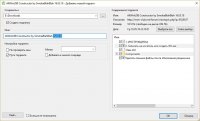
и при скачивании указать папку, в которой находится папка предыдущей версии раздачи. После завершения скачивания желательно удалить лишние файлы из раздачи, запустив программу "Удалить лишние файлы после обновления раздачи", нажать "Искать лишние файлы", затем "Удалить выбранные файлы".
2021.09.20
- Windows 7, 8.1, 10 и LTSC обновлены по сентябрь 2021
2021.01.22
- Исправлены ошибки при установке Windows 10 (всех, кроме LTSC) с Офисом
- Windows 7 и 8.1 обновлены по январь 2021
- Исправлены крякозябры в меню 2k10
2021.01.18
- Windows 10 20H2 и LTSC обновлены по январь 2021
- Исправлены ошибки тестовой версии конструктора
21.01.11
- Windows 10 20H2, обновления 7, 8.1, 10 и LTSC по декабрь 2020
- Новый билд офиса 2019 и новый "формат" его установки - в "Программах и компонентах" каждую часть офиса (Word, Excel, PP и т.д.) можно будет удалить отдельно
- Office является отдельным компонентом, с которого можно снять галку и не записывать на носитель
- Обновления программ из опций, мелкие исправления, твики
Как обновить сборки Windows 7, 8.1 или 10 в конструкторе:
Если вышла моя новая отдельная сборка, а конструктор не обновился, то из папки SMBB новой сборки берём файлы *.wim и *.esd и папки Setup и PEPrograms и копируем их в папку Сomponents\SMBB с заменой.
Так проделываем с каждой добавляемой сборкой в хронологическом порядке от более старой сборки до более новой.
Например, 10-го сентября вышла 8.1, 25-го вышла 7, а 29-го вышла 10. В таком же порядке и обновляем коструктор - копируем с заменой указанные файлы от 8.1, 7 а затем 10.
Несовместимое оборудование" и блокировка Центра обновлений в Windows 7 и 8.1
В начале марта 2017 года компания Майкрософт заявила о том, что будет блокировать обновления для Windows 7 и 8.1 на компьютерах с процессорами нового поколения. К этому поколению относятся: Intel Kaby Lake (он же Core 7-поколения), AMD RYZEN, Snapdragon 820 и выше. То есть, это железо будет стабильно работать только с десяткой.
Окно «Несовместимое оборудование» и блокировка Центра обновлений — это исключительно коммерческая мера от Майкрософт, чтобы «заставить» пользователей перейти на Windows 10. Компания искусственно ограничивает выбор пользователя, что бы тот не устанавливал «устаревшую» семерку на новое железо.

Для отключения этого сообщения и разблокировки Центра обновлений народными умельцами был создан патч, который присутствует в этой сборке. По умолчанию, во избежание проблем, этот патч будет отключен. Ярлыки для управления им будут находиться в меню "Пуск" (запускать от имени администратора).
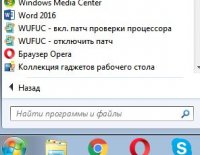
ПО ПОВОДУ "ВИРУСОВ" В РАЗДАЧЕ:
Начнём с того, что вирусов в раздаче нет, а есть так называемое подозрительное ПО (активаторы, кряки, утилиты для сброса паролей и прочие), на которое "ругаются" параноидальные антивирусы (или в которых включено обнаружение потенциально опасного ПО). Также антивирусы очень недолюбливают программы, скомпилированные при помощи AutoIt. К таковым как раз относятся написанные мной скрипты "Записать ISO на флешку.exe" и "Записать компоненты на флешку (или создать ISO).exe". Такие программы, естественно, не имеют цифровой подписи и вызывают большие подозрения у антивирусов.
Отключайте защиту антивируса на время скачивания раздачи, иначе скачивание будет заблокировано.
НЕ ХОЧУ КАЧАТЬ ВСЮ РАЗДАЧУ или Создание ISO-образа для конкретной (или только нужными) Windows:
Если не хотите качать всю раздачу и нужна только сборка конкретной Windows (например, Windows 7), то при скачивании раздачи в папке Components\SMBB снимите все галки и отметьте только:
boot
bcd
PEPrograms
Setup
boot7x64.wim
boot7x86.wim
install7.esd
Если нужна другая сборка Windows, по аналогии качаем нужные для конкретной ОС файлы (boot10x64.wim, boot10x86.wim, install10.esd)
После скачивания запускаем программу 'Записать компоненты на флешку (или создать ISO).exe', отмечаем нужные компоненты и создаём ISO или сразу пишем на флешку.
ПРИМЕЧАНИЕ: путь к папке со сборкой должен быть без кириллицы!
Активация галочки "Установить драйверы" для 7, 8.1, 10:
Поместите Snappy Driver Installer (неважно, сборку Origin или обычную) в папку Drivers в корне любого диска
То есть, если зайти в эту папку Drivers, должно быть так:
Drivers
Indexes
Tools
SDI.cfg
SDI*.exe
и т.д.
При отметке этой галочки при первом входе в систему будут установлены только отсутствующие драйверы. Обновляться ничего не будет (это потом сами, вручную, после установки сделаете).
Скриншоты Все Windows на одной флешке - AllWinUSB Constructor by SmokieBlahBlah торрент:
![]()
![]()
![]()
Дополнительные скриншоты:
![]()
![]()
![]()
Скриншоты программы для записи на флешку или USB-HDD (конструктора):
![]()
![]()
![]()
![]()
![]()
![]()
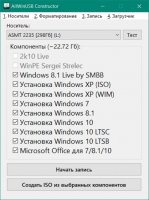

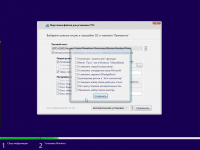
Дополнительные скриншоты:

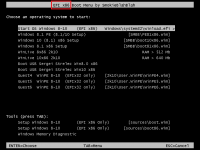
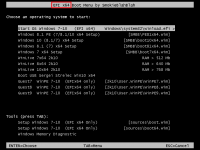
Скриншоты программы для записи на флешку или USB-HDD (конструктора):
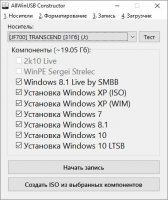


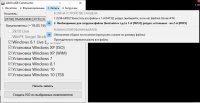
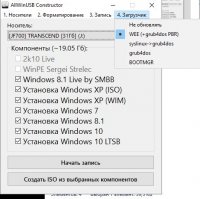
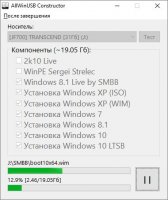
Скачать Все Windows на одной флешке - AllWinUSB Constructor by SmokieBlahBlah через торрент:

![MediaHuman YouTube Downloader 3.9.18 (2612) [MrSzzS]](/uploads/posts/2025-12/1741517876_1.webp)